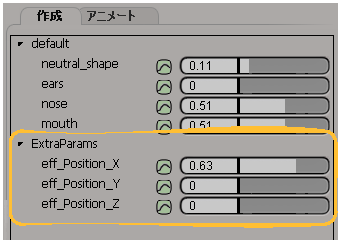シェイプをアニメートするには、個別のフレームにある各シェイプのウェイト値をキー入力します。ウェイト ブレンドの結果はシェイプ ビューアに表示されます。
シェイプのウェイト配分の概要については、「シェイプのウェイトをミキシングする」を参照してください。
シェイプ ウェイトのアニメートに必要な手順の概要は、次のとおりです。各手順の詳細については、以下のページを参照してください。
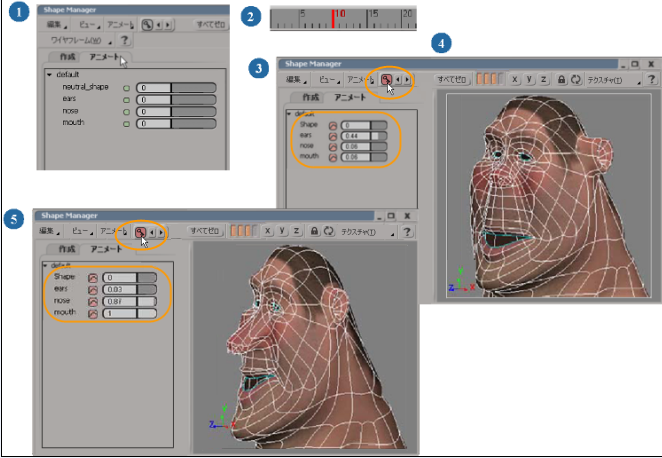
 [Animation Mixer]オプションおよび[ミキサ変更](Mixer Modifications)
[Animation Mixer]オプションおよび[ミキサ変更](Mixer Modifications)  [シェイプ](Shape)オプションを必ず選択してください。これにより、シェイプ アニメーションの変更がすべて保存されます。一目瞭然ではありませんが、Shape Managerでは依然としてAnimation Mixerが内部的に使用されています。
[シェイプ](Shape)オプションを必ず選択してください。これにより、シェイプ アニメーションの変更がすべて保存されます。一目瞭然ではありませんが、Shape Managerでは依然としてAnimation Mixerが内部的に使用されています。
Shape Manager の[アニメート]タブをクリックします。オブジェクト上の各シェイプに、シェイプ ウェイト スライダが表示されます。
最初のキーに希望する結果が得られるように、シェイプのウェイト スライダの値を設定します。シェイプ ビューアで、オブジェクトが更新されていることを確認してください。
また、[Shift]キーや[Ctrl]キーを押したまま複数のシェイプを選択し、選択中のすべてのスライダを 1 つのウェイト スライダで変更することもできます。
すべてのウェイト スライダを同時にキー設定するには、以下のいずれかを実行します。
[Shape Manager]メニュー バーの[アニメート](Animate)  [すべてにキー](Key All)を選択します。
[すべてにキー](Key All)を選択します。
個々のウェイト スライダごとにキーを設定する場合は、各ウェイト スライダのアニメーション アイコンを右クリックし、[キーの設定](Set Key)を選択します。
キーを設定する次のフレームに移動し、そのウェイト スライダの値を設定して、さらに別のキーを設定します。手順を繰り返してシェイプ アニメーションを完了します。
シェイプ アニメーションのタイプによっては、シェイプ ウェイト スライダにデフォルトで設定されている通常(0~1)の範囲外の値を設定する必要のある場合があります。たとえば、加算モードでシェイプ アニメートする場合には、負の値を使用する必要がある場合があります。
これを解決するためには、[アニメート]パネルで、各シェイプ ウェイト スライダに対して使用する最小値と最大値を設定することができます。
個々のウェイト スライダごとにキーを削除する場合は、各ウェイト スライダのアニメーション アイコンを右クリックし、[キーの削除](Remove Key)を選択します。
現在のフレームですべてのシェイプ ウェイト スライダのキーを削除するには、以下の手順に従います。
シェイプ ウェイト用のキーを設定した後は、FCurve Editor や DopeSheet で、結果のウェイト カーブを他の F カーブと同様に編集できます。
F カーブおよび DopeSheet の詳細については、「F カーブの編集」および「DopeSheet でアニメーションを編集する」を参照してください。
Shape Manager のメニュー バーで、[アニメート](Animate)  [Animation Editor]または[DopeSheet]を選択し、選択されたオブジェクト用のすべてのシェイプ ウェイト F カーブを編集します。
[Animation Editor]または[DopeSheet]を選択し、選択されたオブジェクト用のすべてのシェイプ ウェイト F カーブを編集します。
Shape Manager のメニュー バーのキー アイコンを右クリックし、[Animation Editor]を選択します。
個々のシェイプ ウェイト スライダの横にあるアニメーション アイコンを右クリックし、[Animation Editor]を選択して、そのシェイプのウェイト F カーブのみを表示します。
Animation Editor が開き、各ウェイト F カーブが F カーブ グラフに表示されます。DopeSheet を開くと、各ウェイト F カーブがそれ自体のトラック上に配置されます。
[actionclip]ノード名の後ろに、ウェイト F カーブの名前が括弧で囲まれて表示されます。実際のウェイト F カーブにアクセスするには、アクションクリップ ノードを展開し、[weight]を選択します。
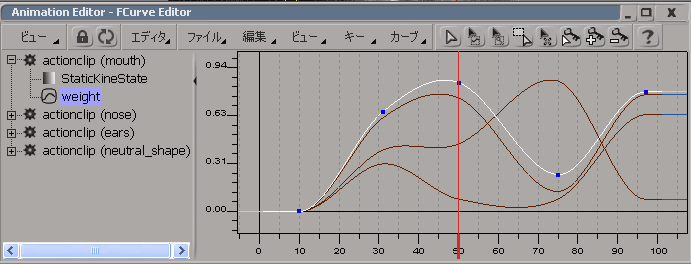
他のカーブと同様に、デフォルトのウェイト カーブの補間はスプラインですが、リニアにしなければならないことも少なくありません。このデフォルトを変更するには、各シェイプの[weight]パラメータを選択して、[カーブ](Curves)  [リニア補間](Linear Interpolation)を選択(または、Animation Editor のメニュー バーの[リニア]アイコン
[リニア補間](Linear Interpolation)を選択(または、Animation Editor のメニュー バーの[リニア]アイコン をクリック)します。
をクリック)します。
シェイプアニメートされたオブジェクトの一部にアニメートするオブジェクトがある場合(キャラクタのボーンなど)は、特殊なカスタム パラメータ セットを作成して Shape Manager に表示することができます。
これにより、シェイプ ウェイトをアニメートするときと同様に、他のオブジェクトを容易にアニメートできます。たとえば、口のシェイプを調整するとき同様に、顎骨のエフェクタの位置をアニメートします。
カスタム パラメータ全般については、「カスタム パラメータとプロキシ パラメータ」を参照してください。
シェイプアニメートされたオブジェクトを選択し、[アニメート]ツールバーから[作成](Create)  [パラメータ](Parameter)
[パラメータ](Parameter)  [新規カスタム パラメータ セット](New Custom Parameter Set)を選択して、カスタム パラメータ セットを作成します。
[新規カスタム パラメータ セット](New Custom Parameter Set)を選択して、カスタム パラメータ セットを作成します。
カスタム パラメータ セットの名前を [ShapeEditor_ExtraAnimationParameters] にします。
アニメートするオブジェクトのカスタム パラメータやプロキシ パラメータをこのセットで作成します。たとえば、顎骨のエフェクタ位置 X、Y、および Z パラメータに関して、プロキシ パラメータを作成することができます。
このカスタム パラメータ セット内のパラメータは、[アニメート]タブのシェイプ ウェイト スライダの下に [ExtraParams] という名前で表示されます。